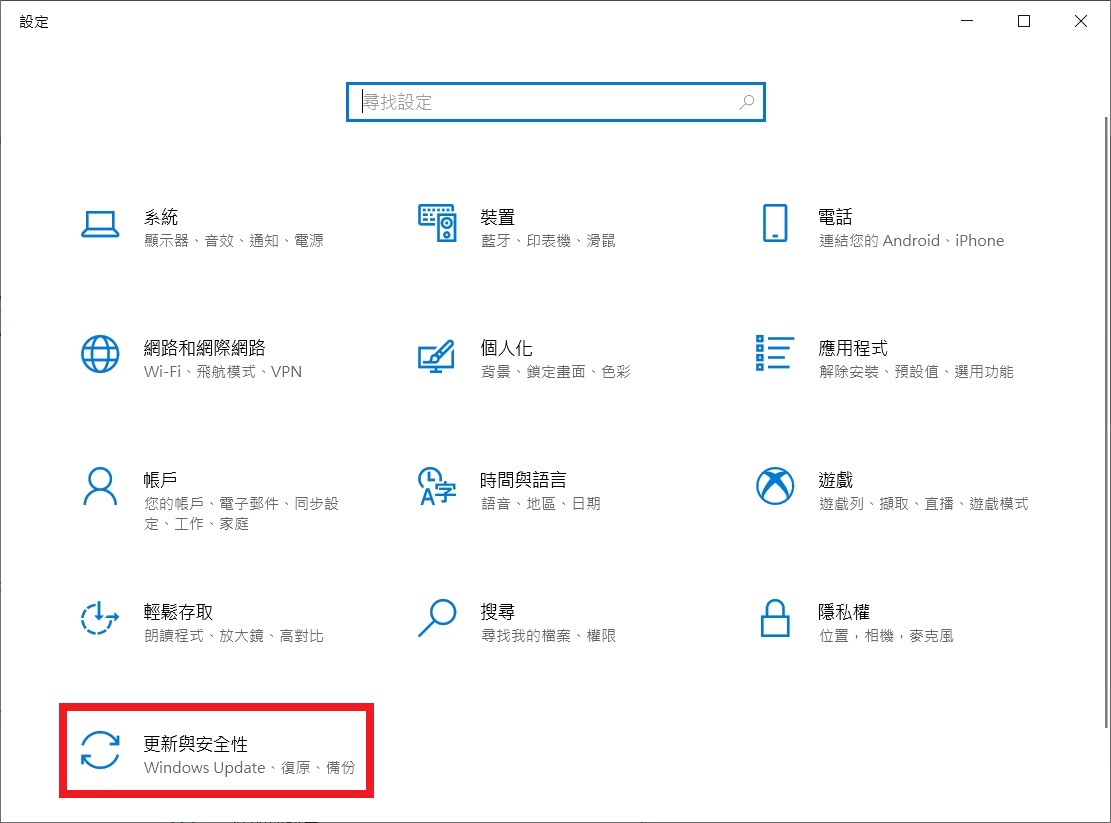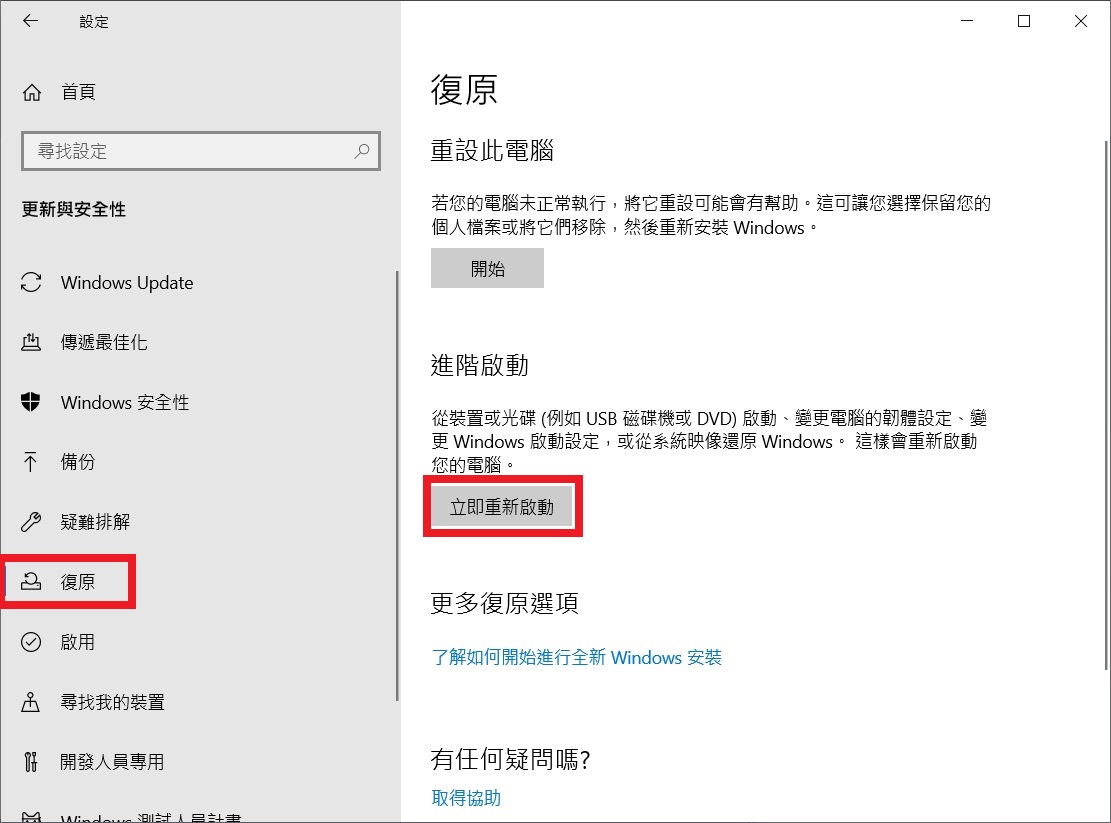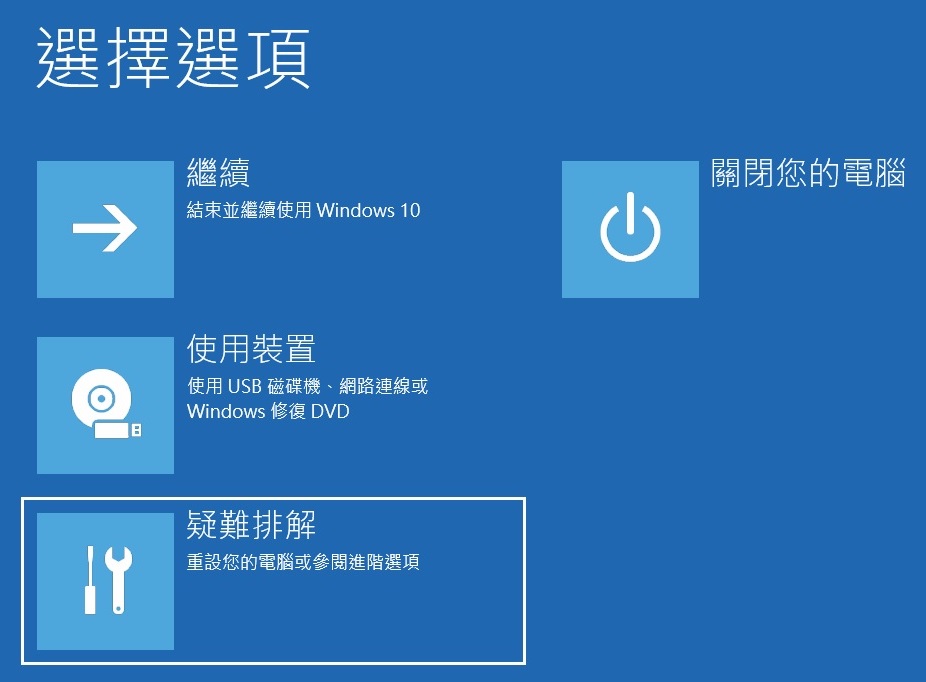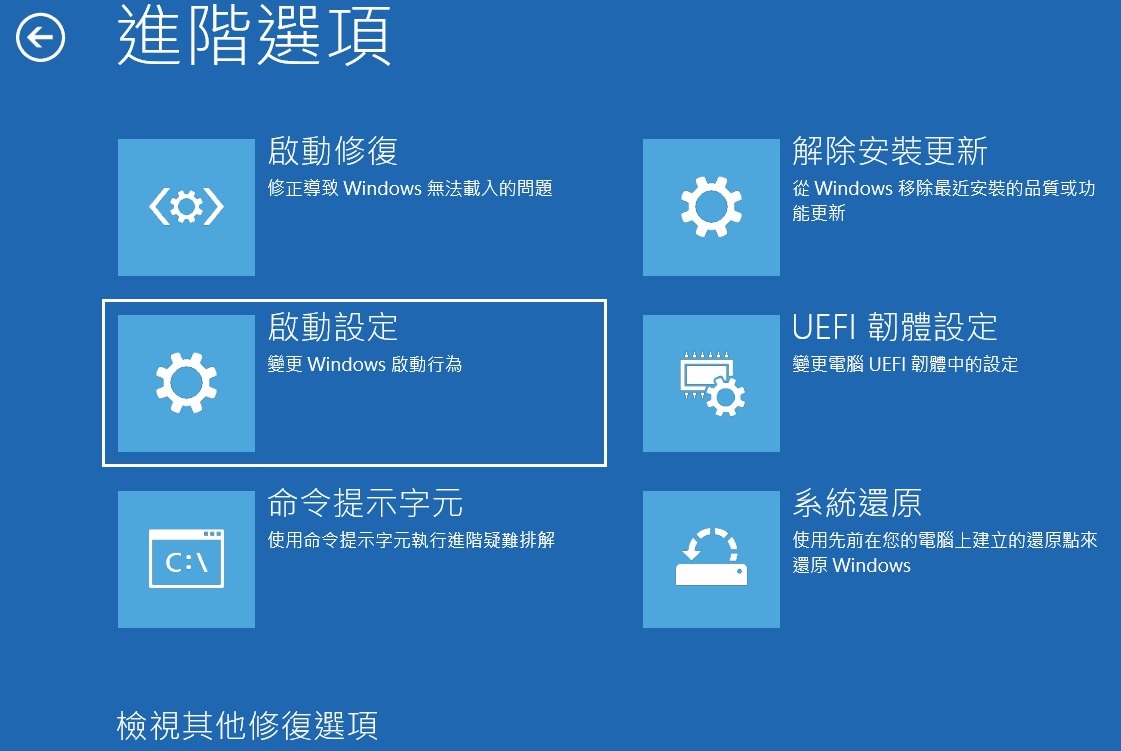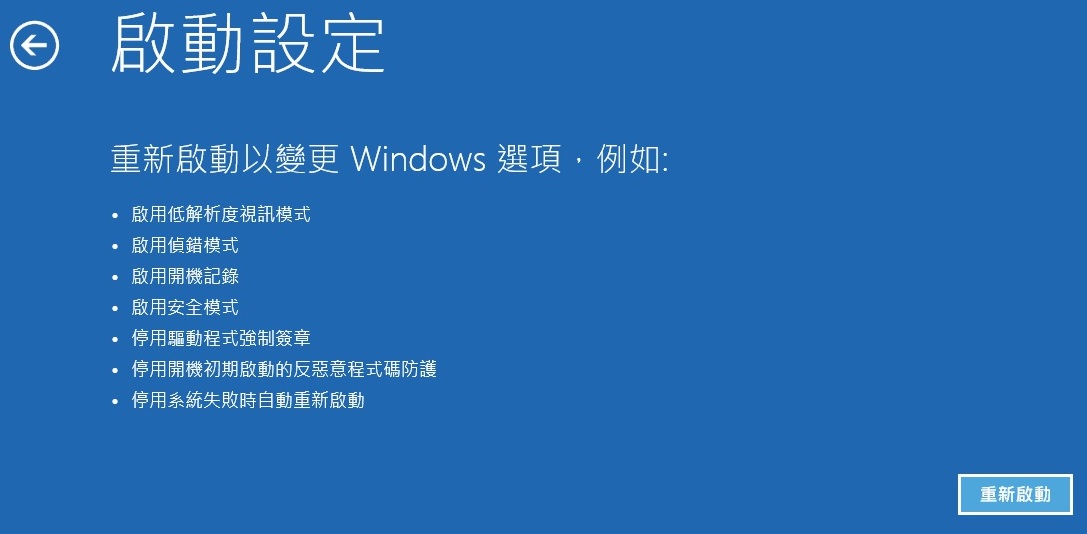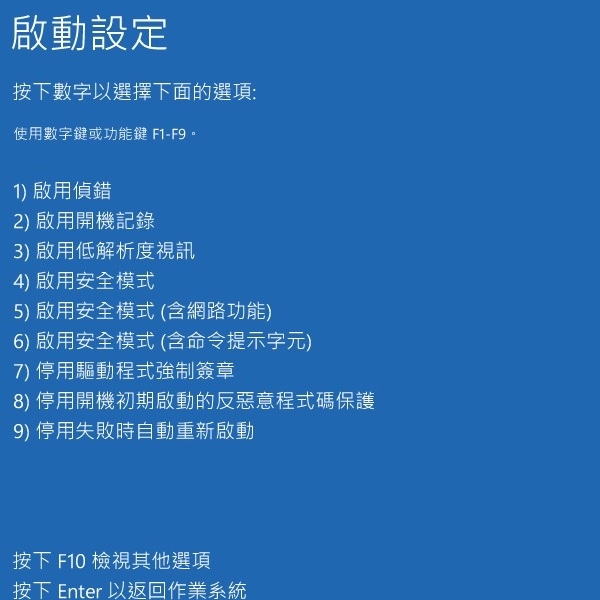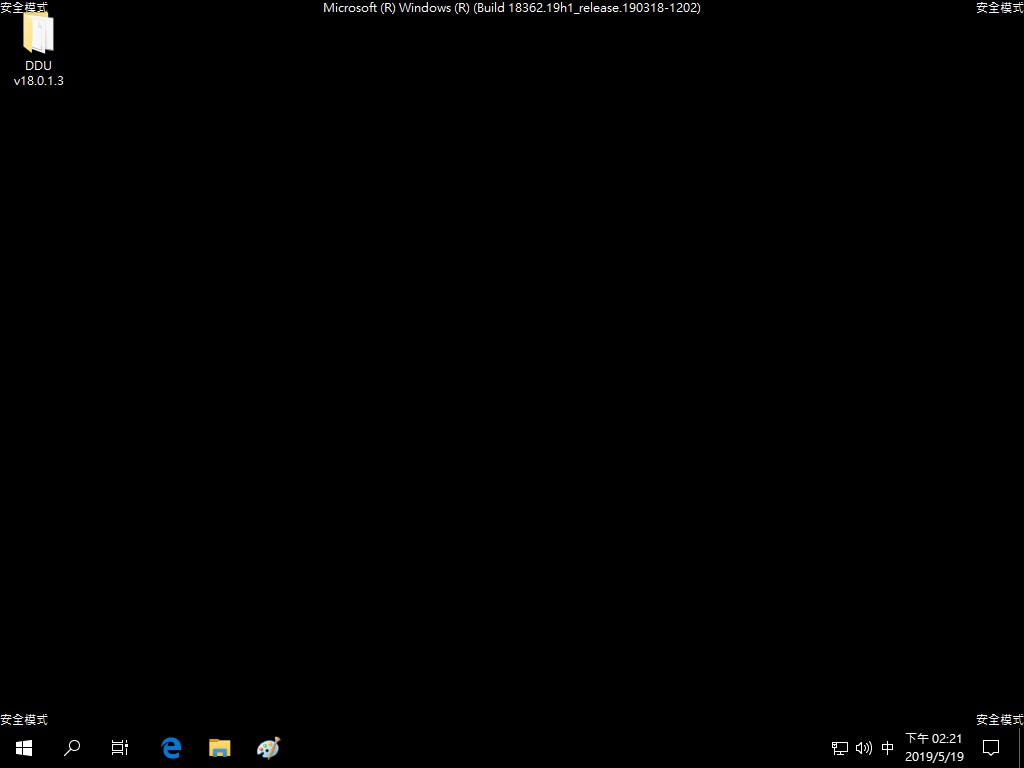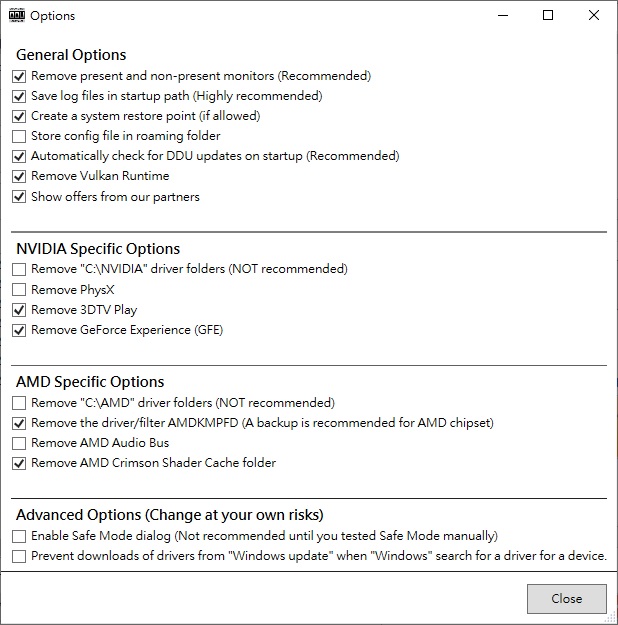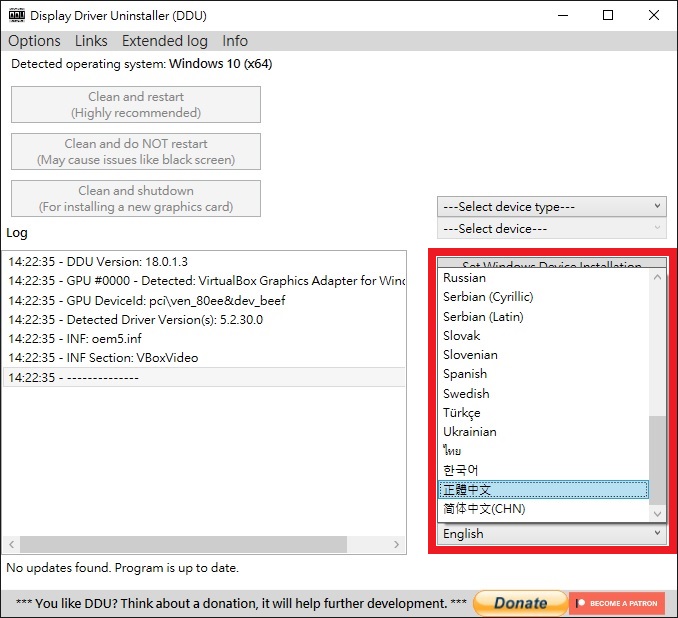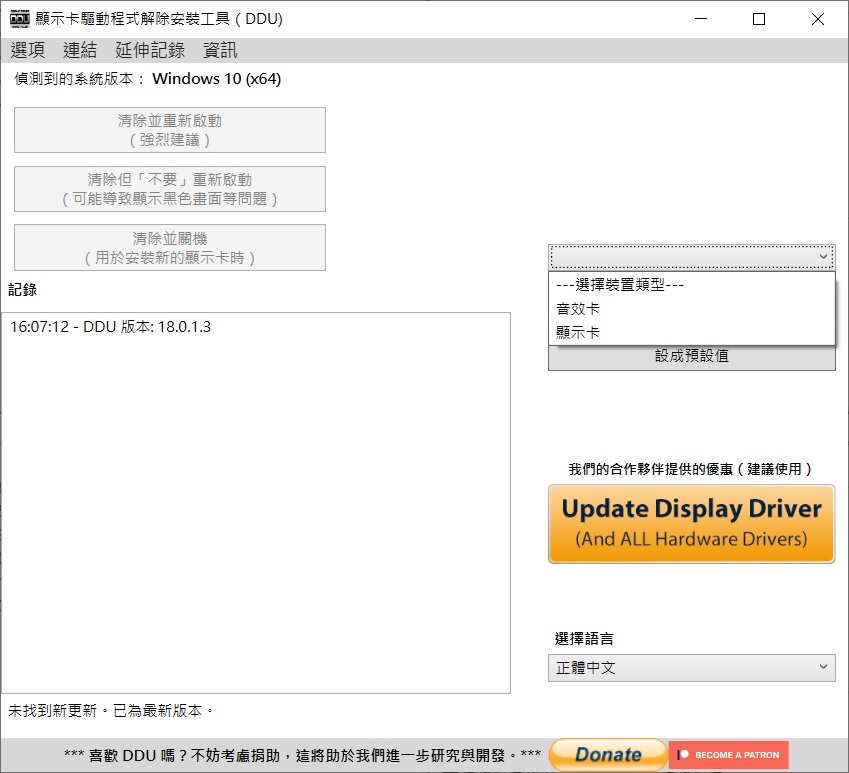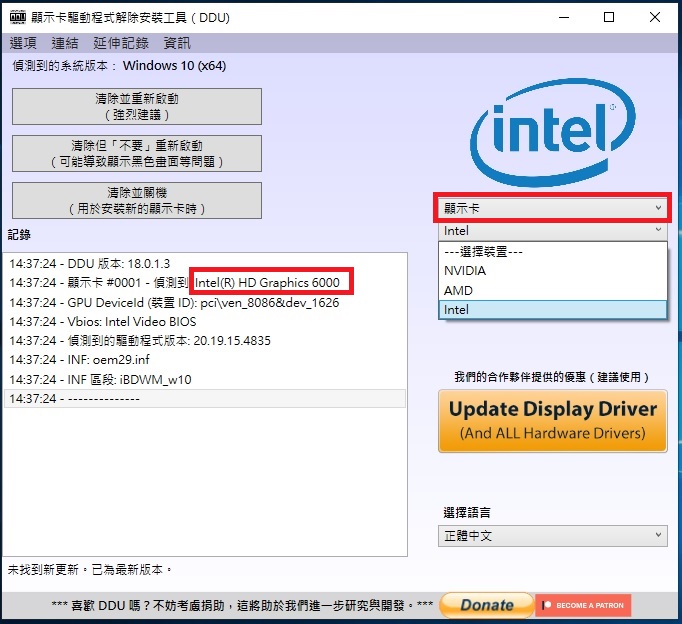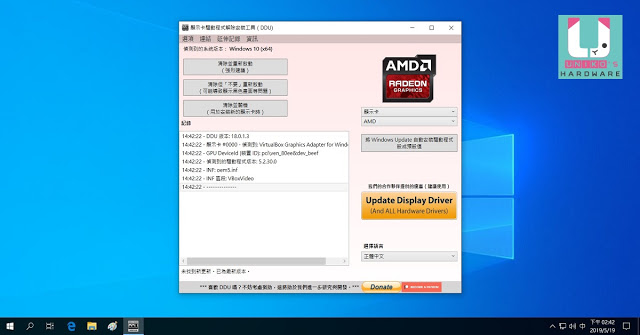
Display Driver Uninstaller(DDU)的使用情況通常在你換顯示卡的時候,透過 DDU 先移除先前的驅動程式,減少安裝新顯示卡後出現一些問題,尤其在要換顯示卡品牌與原先使用的品牌不同,這種情況下相對容易出現異常,而 DDU 需要在安全模式底下執行,Windows 7 只要開機按 F8 就會出現安全模式的選項,另外 ASUS 主機板開機選單剛好也是 F8,所以 ASUS 主機板要在選完開機裝置後再迅速按 F8 才會出現安全模式選項。
Windows 10 系統進入安全模式的方法
▲按開始功能表圖示,點選齒輪圖案進入設定。
▲點選更新與安全性
▲在畫面左邊點選復原,右邊選立即重新啟動。
▲選擇疑難排解,用滑鼠或鍵盤操作都可以。
▲選擇進階選項。
▲選擇啟動設定。
▲選擇重新啟動。
▲這邊選擇啟用安全模式(含網路功能),可以按下鍵盤的數字鍵 5 或 F5 執行該選項。
▲在安全模式中,四個角落都有安全模式字樣。
Display Driver Uninstaller (DDU) 使用教學
▲首次執行才出現的對話視窗,按確定。
▲選項設定,除非你懂他的意思,不然不要做任何修改,點選右下角的 Close。
▲在右下角處可以切換 DDU 的顯示語言,改成正體中文就能看到熟悉的繁體中文介面囉。
▲首先選擇裝置類型,選擇顯示卡。
▲在左邊記錄窗格內,會顯示顯示晶片型號,右邊選擇裝置處會自動偵測顯示晶片品牌,要是偵測到的品牌不是要移除驅動的品牌,請自行手動點選正確的品牌名稱,如果你尚未安裝要換上的顯示卡,就點選左上方的清除並關機,如果你已經換好顯示卡,直接點選清除並重新啟動。